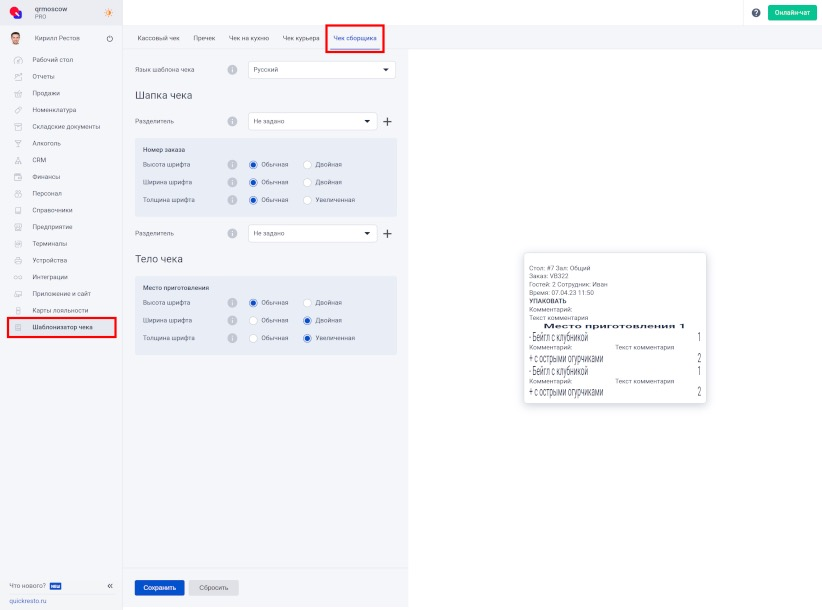Шаблонизатор чека
Шаблонизатор чека — это раздел, позволяющий пользователю бэк-офиса самостоятельно настроить внешний вид любому из чеков без обращения в техническую поддержку Quick Resto.
Важно! Шаблонизатор чека доступен на тарифах Смарт и Про.
Для работы с шаблонизатором в бэк-офисе перейдите в раздел Шаблонизатор чека, выбираете нужную вкладку и приступаете к редактированию.
Примечание! Изменения вступают в силу сразу после нажатия кнопки Сохранить. Кнопка Сбросить меняет шаблон чека на значение по умолчанию. Все изменения, которые были внесены в шаблон чека будут аннулированы.
Чеки, внешний вид которых можно редактировать:
- Кассовый чек (фискальный и нефискальный).
- Пречек.
- Чек на кухню.
- Чек курьеру.
- Чек сборщику.
В левой части страницы располагаются поля для внесения изменений, которые разделены на три смысловые части чека: Шапка чека (все, что расположено в чеке до позиций заказа), Тело чека (непосредственно позиции заказа) и Подвал чека (информация, расположенная ниже позиций заказа).
В правой части страницы отображаются сами чеки. Также в этой части можно сразу просматривать изменения, которые вы хотите применить для чеков, не делая при этом сохранение.
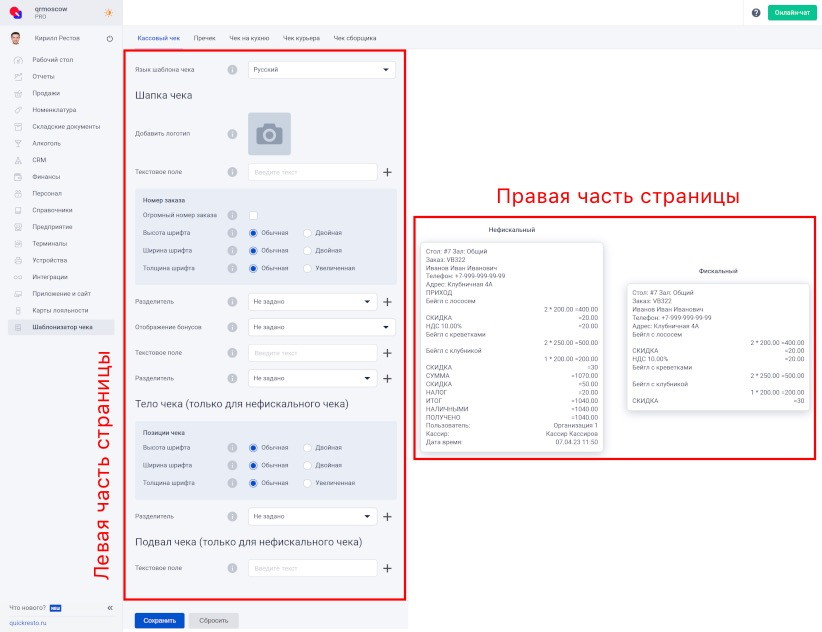
Примечание! Внешний вид чека, который расположен в правой части раздела, имеет усредненное значение и может отличаться от предпросмотра.
Факторы, влияющие на вид чека — печатающее устройство и ширина кассовой ленты. Чтобы понять финальный вид чека, необходимо распечатать измененный шаблон на вашем устройстве (тикет-принтере и/или фискальном регистраторе).
Кассовый чек
Вкладка Кассовый чек объединяет в себе два вида чеков:
- Фискальный чек — чек с физического фискального регистратора. Такой чек фискализируется (Настройки бэк-офиса, влияющие на фискализацию: не активен чекбокс Не фискализировать тестовые чеки с нулевым итогом (Предприятие — Организация — Вкладка Основное) или не нулевой чек при активном чекбоксе Не фискализировать тестовые чеки с нулевым итогом);
- Нефискальный чек — чек пробитый через виртуальный фискальный регистратор или пробитый на физическом фискальном регистраторе с «нулевым итогом» при активном в бэк-офисе чекбоксе Не фискализировать тестовые чеки с нулевым итогом.
Шапка для фискального и нефискального чеков всегда одинаковая и не может различаться. В фискальном чеке может быть отредактирована только шапка чека. В нефискальном чеке могут быть отредактированы все три составляющие (шапка, тело и подвал чека).
Для редактирования, на вкладке Кассовый чек, доступны:
Язык шаблона чека — поле позволяет настроить язык шаблона чека. При смене языка шаблон чека станет дефолтным.
Если вы внесли изменения в шаблон, а затем поменяли язык шаблона, то ранние внесенные изменения не сохранятся.
Добавить логотип. Логотип будет расположен в центре шапки чека. Максимально допустимое разрешение загружаемого изображения зависит от ширины чековой ленты и модели печатающего устройства. Для чековой ленты шириной 83 мм максимально допустимая ширина логотипа — 575 пикселей. Для чековой ленты шириной 58 мм — 375 пикселей. Формат загружаемого изображения — .jpg и .png.
Текстовое поле, позволяет добавить любой текст. Номер заказа.
Огромный номер заказа — если флаг активен, то размер номера заказа будет сопоставим с шириной чека. Также перед номером не будет указано слово Заказ.
Высота шрифта — параметр определяет высоту шрифта в строке. При активном чекбоксе Огромный номер заказа высота влияет на изменение шрифта в чеке.
Ширина шрифта — параметр определяет ширину шрифта в строке. При активном чекбоксе Огромный номер заказа ширина влияет на изменение шрифта в чеке.
Толщина шрифта — параметр определяет толщину шрифта в строке. При активном чекбоксе Огромный номер заказа толщина не влияет на изменение шрифта в чеке.
Разделитель — параметр определяет есть ли отступ или разделитель в виде пунктирной линии. Можно добавить несколько пустых строк, чтобы увеличить свободный промежуток в чеке.
Отображение бонусов — параметр определяет, отображается ли информация о бонусном или акционном балансе на чеке и формат его отображения.
Значение все бонусные и акционные счета нужно выбрать, если на кассовом чеке необходимо отображать информацию по всем счетам, даже если на них не повлиял текущий чек.
Если необходимо отображать только бонусные или акционные счета, на баланс которых повлиял текущий чек, необходимо выбрать значение бонусные или акционные счета с начислением по чеку.
Не задано.
Все бонусные счета.
Все акционные счета.
Все бонусные и акционные счета.
Бонусные счета с начислением по чеку.
Акционные счета с начислением по чеку.
Все бонусные и акционные счета с начислением по чеку.
Также у нефискального чека можно отредактировать Позиции чека и добавить текст в Подвал чека.
Примечание! В связи с разницей между фискальным и нефискальным чеками, во вкладке Кассовый чек показан внешний вид сразу двух чеков.
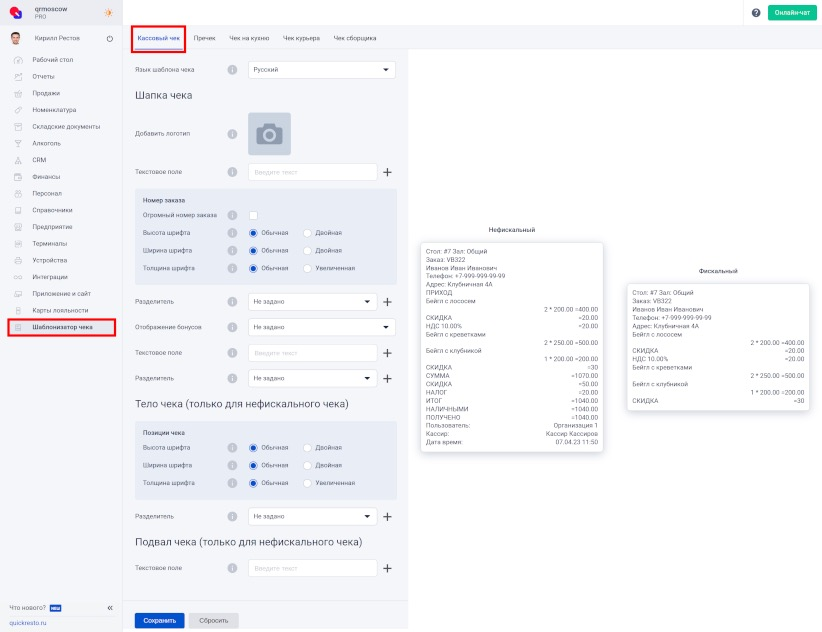
Пречек
На вкладке Пречек можно изменить или добавить:
Язык шаблона чека — поле позволяет настроить язык шаблона чека. При смене языка шаблон чека станет дефолтным.
Если вы внесли изменения в шаблон, а затем поменяли язык шаблона, то ранние внесенные изменения не сохранятся.
Добавить логотип. Логотип будет расположен в центре шапке чека. Максимально допустимое разрешение загружаемого изображения зависит от ширины чековой ленты и модели печатающего устройства. Для чековой ленты шириной 83 мм максимально допустимая ширина логотипа — 575 пикселей. Для чековой ленты шириной 58 мм — 375 пикселей. Формат загружаемого изображения — .jpg и .png.
Текстовое поле, позволяет добавить любой текст.
Номер заказа.
Огромный номер заказа — если флаг активен, то размер номера заказа будет сопоставим с шириной чека. Также перед номером не будет указано слово Заказ.
Высота шрифта — параметр определяет высоту шрифта в строке. При активном чекбоксе Огромный номер заказа высота влияет на изменение шрифта в чеке.
Ширина шрифта — параметр определяет ширину шрифта в строке. При активном чекбоксе Огромный номер заказа ширина влияет на изменение шрифта в чеке.
Толщина шрифта — параметр определяет толщину шрифта в строке. При активном чекбоксе Огромный номер заказа толщина не влияет на изменение шрифта в чеке.
Разделитель — параметр определяет есть ли отступ или разделитель в виде пунктирной линии. Можно добавить несколько пустых строк, чтобы увеличить интервал между строками.
Отображение бонусов — параметр определяет, отображается ли информация о бонусном или акционном балансе на чеке и формат его отображения.
Значение все бонусные и акционные счета нужно выбрать, если на кассовом чеке необходимо отображать информацию по всем счетам, даже если на них не повлиял текущий чек.
Если необходимо отображать только бонусные или акционные счета, на баланс которых повлиял текущий чек, необходимо выбрать значение бонусные или акционные счета с начислением по чеку.
Не задано.
Все бонусные счета.
Все акционные счета.
Все бонусные и акционные счета.
Бонусные счета с начислением по чеку.
Акционные счета с начислением по чеку.
Все бонусные и акционные счета с начислением по чеку.
QR-код для чаевых сотрудника — если флаг активен, то на чеке появится QR-код для чаевых сотрудника. Также ссылка для чаевых сотрудника должна быть задана в разделе Персонал — Сотрудники — Поле Ссылка для перевода для чаевых. Подробнее. Ссылка для QR-кода для чаевых сотрудников формируется в сторонних сервисах. На чеке появляется QR-код сотрудника, который был авторизован на терминале и пробил чек.
Текст над QR-кодом чаевых, который указан в поле, задан в шаблоне по умолчанию. Его можно заменить. Текст находится перед QR-кодом для чаевых.
Также у Пречека можно отредактировать внешний вид отображения Блюд, Модификаторов и добавления текста в Подвал чека.
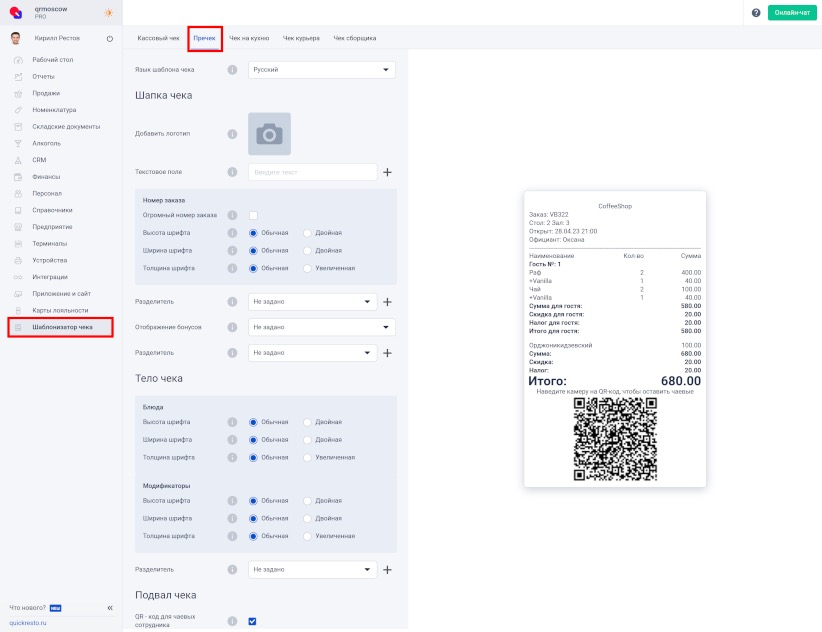
Чек на кухню
На вкладке Чек на кухню можно изменить или добавить:
Язык шаблона чека — поле позволяет настроить язык шаблона чека. При смене языка шаблон чека станет дефолтным.
Если вы внесли изменения в шаблон, а затем поменяли язык шаблона, то ранние внесенные изменения не сохранятся.
Разделитель — параметр определяет есть ли отступ или разделитель в виде пунктирной линии. Можно добавить несколько пустых строк, чтобы увеличить интервал между строками.
У Места приготовления, Номера заказа, Пометки «Упаковать», Комментария к заказу, Блюда и Модификатора можно изменить:
Высота шрифта — параметр определяет высоту шрифта в строке.
Ширина шрифта — параметр определяет ширину шрифта в строке.
Толщина шрифта — параметр определяет толщину шрифта в строке.
Текстовое поле, позволяет добавить любой текст.
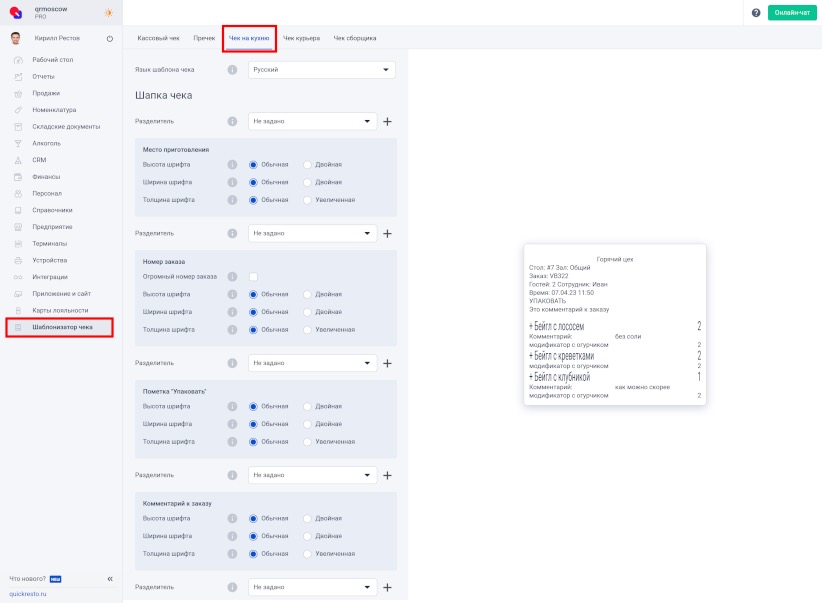
Чек курьера
На вкладке Чек курьера можно изменить:
Язык шаблона чека — поле позволяет настроить язык шаблона чека. При смене языка шаблон чека станет дефолтным.
Если вы внесли изменения в шаблон, а затем поменяли язык шаблона, то ранние внесенные изменения не сохранятся.
Добавить логотип. Логотип будет расположен в центре шапке чека. Максимально допустимое разрешение загружаемого изображения зависит от ширины чековой ленты и модели печатающего устройства. Для чековой ленты шириной 83 мм максимально допустимая ширина логотипа — 575 пикселей. Для чековой ленты шириной 58 мм — 375 пикселей. Формат загружаемого изображения — .jpg и .png.
Разделитель — параметр определяет есть ли отступ или разделитель в виде пунктирной линии. Можно добавить несколько пустых строк, чтобы увеличить интервал между строками.
У Названия заведения, Информации о заказе, Ожидаемого времени доставки, Номера телефона, Адреса доставки, Комментария к заказу, Количества персон, Блюда, Модификатора и Итого можно изменить:
Высота шрифта — параметр определяет высоту шрифта в строке.
Ширина шрифта — параметр определяет ширину шрифта в строке.
Толщина шрифта — параметр определяет толщину шрифта в строке.
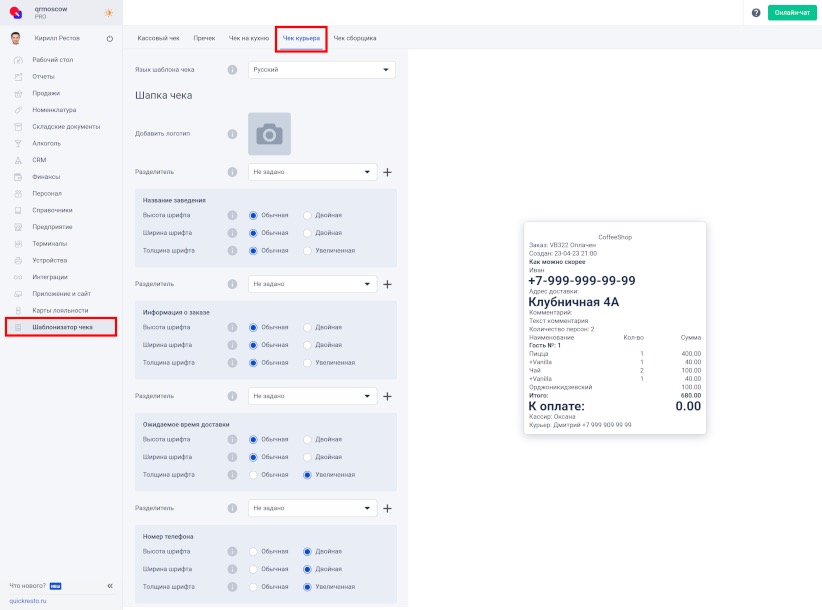
Чек сборщика
На вкладке Чек сборщика можно изменить:
Язык шаблона чека — поле позволяет настроить язык шаблона чека. При смене языка шаблон чека станет дефолтным.
Если вы внесли изменения в шаблон, а затем поменяли язык шаблона, то ранние внесенные изменения не сохранятся.
Разделитель — параметр определяет есть ли отступ или разделитель в виде пунктирной линии. Можно добавить несколько пустых строк, чтобы увеличить интервал между строками.
У Номера заказа и Места приготовления можно изменить:
Высота шрифта — параметр определяет высоту шрифта в строке.
Ширина шрифта — параметр определяет ширину шрифта в строке.
Толщина шрифта — параметр определяет толщину шрифта в строке.